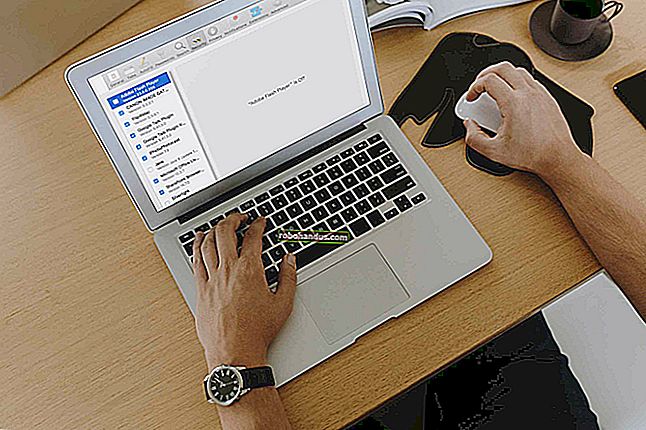كيفية إخفاء شريط مهام Windows تلقائيًا

كل جزء من مساحة الشاشة ثمين ، خاصة المساحة الرأسية. ولكن في نظام التشغيل Windows 10 ، يشغل شريط المهام الكبير نسبيًا العقارات حتى عندما لا تحتاج إليها.
من السهل إخفاء شريط المهام عندما لا يكون قيد الاستخدام. أولاً ، انقر بزر الماوس الأيمن فوق مكان فارغ على شريط المهام. سوف القائمة المنبثقة.

انقر فوق الخيار السفلي "الإعدادات". (إذا كنت تستخدم إصدارًا قديمًا من Windows ، فقد تحتاج إلى النقر فوق "تفضيلات" بدلاً من ذلك ؛ المزيد عن ذلك أدناه.) سيتم فتح اللوحة المناسبة في "الإعدادات".

سترى خيارين: إخفاء شريط المهام في وضع سطح المكتب ، وإخفاء شريط المهام في وضع الكمبيوتر اللوحي. تبديل أحد هذين الخيارين أو كليهما. إذا اخترت إخفاء شريط المهام في وضع سطح المكتب ، فلن يظهر إلا إذا قمت بتحريك الماوس إلى أسفل الشاشة. مثله:
إذا كان جهازك الذي يعمل بنظام Windows 10 عبارة عن جهاز لوحي قابل للفصل ، فقد ترغب أيضًا في تمكين إخفاء شريط المهام في وضع الكمبيوتر اللوحي. عند القيام بذلك ، لن يظهر شريط المهام إلا عند التمرير سريعًا لأعلى من أسفل الشاشة.
إذا كنت تستخدم Windows 7 أو 8 ، فقد تبدو هذه العملية مختلفة قليلاً. عندما تنقر بزر الماوس الأيمن فوق شريط المهام ، سترى نافذة تشبه ما يلي:

حدد "إخفاء تلقائي لشريط المهام" وبذلك تكون قد انتهيت! سيختفي شريط المهام الآن حتى تحرك الماوس إلى أسفل الشاشة ، كما هو موضح أدناه.
إذا كان شريط المهام لا يخفي باستمرار ، فإليك بعض النصائح لإصلاح عندما لا يختفي شريط المهام تلقائيًا.